Découpez les parties que vous n’aimez pas d’une vidéo avec le lecteur multimédia VLC.
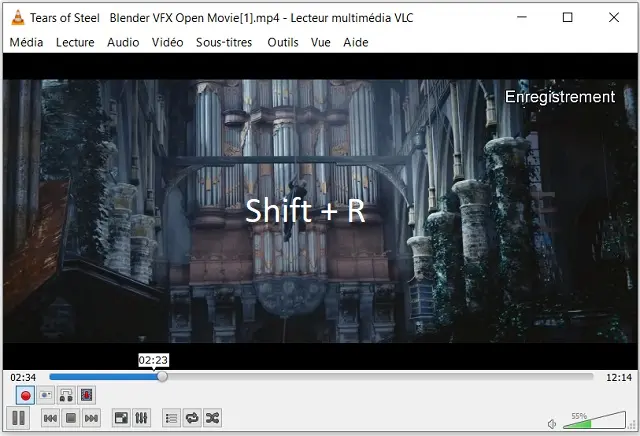
Pour couper ou extraire des fragments d’une vidéo, il n’est pas nécessaire d’utiliser des logiciels de montage coûteux. Le lecteur multimédia VLC peut faire ce travail en quelques étapes seulement grâce à sa fonction d’enregistrement d’écran. Nous vous montrons ici comment l’utiliser pour ce type de tâche.
Étapes pour couper une vidéo avec VLC
Pour commencer, téléchargez et installez le lecteur multimédia VLC sur votre PC. Ensuite, ouvrez le fichier vidéo dont vous souhaitez extraire un fragment ou couper ce qui reste : allez dans le menu Média de VLC > Ouvrir un fichier et sélectionnez le fichier sur votre disque dur.
Lisez la vidéo, déterminez le point de départ de la coupe (n’arrêtez pas la lecture) et appuyez sur la combinaison de touches Shift + R. L’avis d’enregistrement apparaîtra à l’écran.
Lorsque vous souhaitez arrêter l’enregistrement, appuyez à nouveau sur Shift + R. L’avis Enregistrement terminé s’affiche.
Le nouveau fichier vidéo sera enregistré dans le dossier Vidéos avec le préfixe VLC-record. Pour l’ouvrir, cliquez sur Média > Fichier > Vidéos et sélectionnez-le.
Une autre façon de le faire est de placer un bouton d’enregistrement sur l’écran de lecture. Pour cela, allez dans le menu Affichage de VLC et sélectionnez l’option Contrôles avancés. Avec le bouton d’enregistrement à l’écran, répétez les étapes précédentes.
Voir également :
Comment mettre à jour Windows 10 vers Windows 11
Comment connecter un PC à une Smart TV Samsung en wifi
Comment récupérer vos photos d’un smartphone Android perdu ou volé